스케치는 사용자 인터페이스 (UI)를 디자인하는 데 도움을 줄 뿐만 아니라 효율적인 작업을 위한 모범 사례도 제공하는 강력한 디자인 도구입니다. 이 가이드에서는 디자인 프로세스를 최적화하기 위해 스케치에서 그룹을 생성하고 텍스트-스타일을 정의하는 방법을 배울 수 있습니다. 이러한 능력은 시간 절약에 유용할 뿐만 아니라 다른 팀원과 협업하는 데에도 중요합니다.
주요 통찰력
- 그룹 생성은 디자인 요소를 조직하고 관리하는 데 도움을 줍니다.
- 텍스트 스타일은 전체 디자인에서 일관된 글꼴 및 크기를 사용하도록 하여 변경 작업을 용이하게 합니다.
그룹 생성하기
그룹을 생성하려면 다음 단계를 따르세요:
1단계: 요소 선택하기
그룹화할 디자인 요소를 선택하세요. 텍스트 상자, 사각형 또는 기타 도형이 될 수 있습니다. Shift 또는 Command 키를 누른 채로 여러 요소를 선택할 수 있습니다.
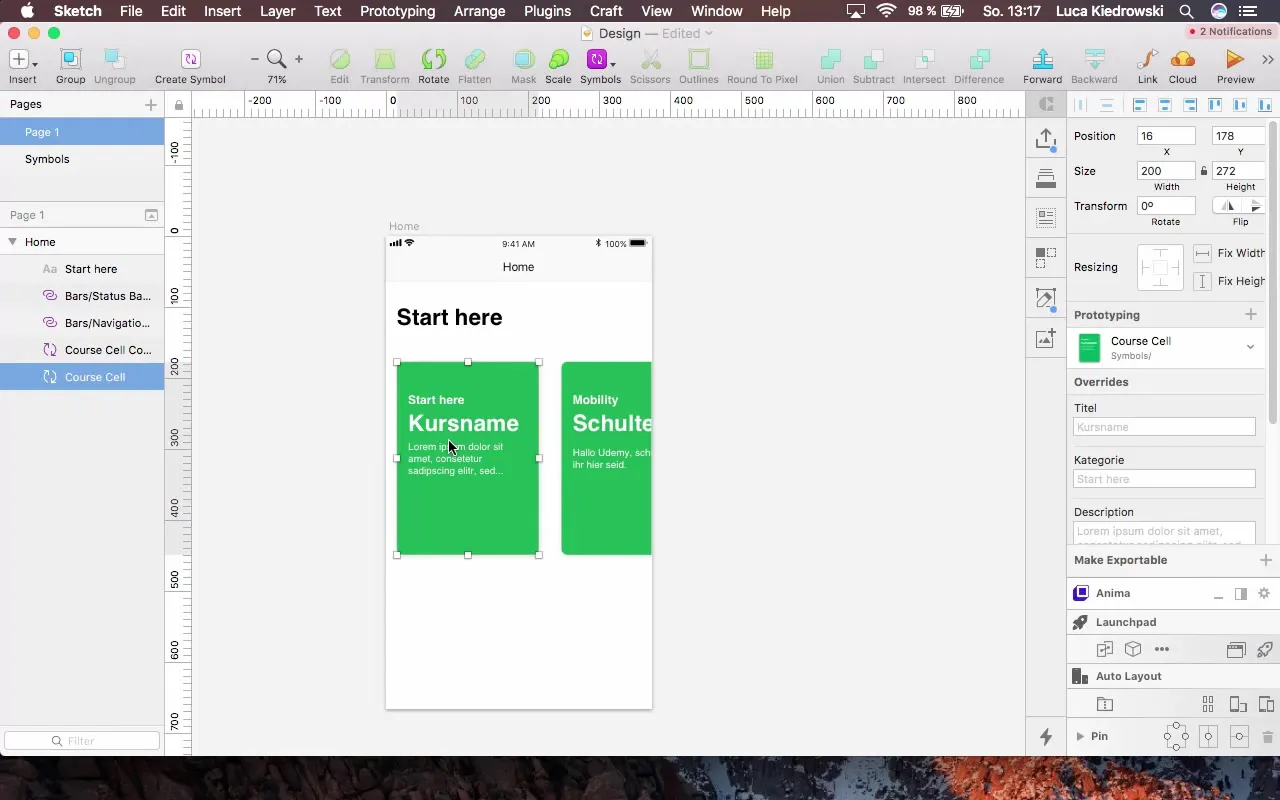
2단계: 그룹 만들기
원하는 요소를 선택한 후, Command + G 단축키를 눌러 그룹으로 만드세요. 이렇게 하면 이 요소들을 함께 편집하거나 이동하는 것이 쉬워집니다.
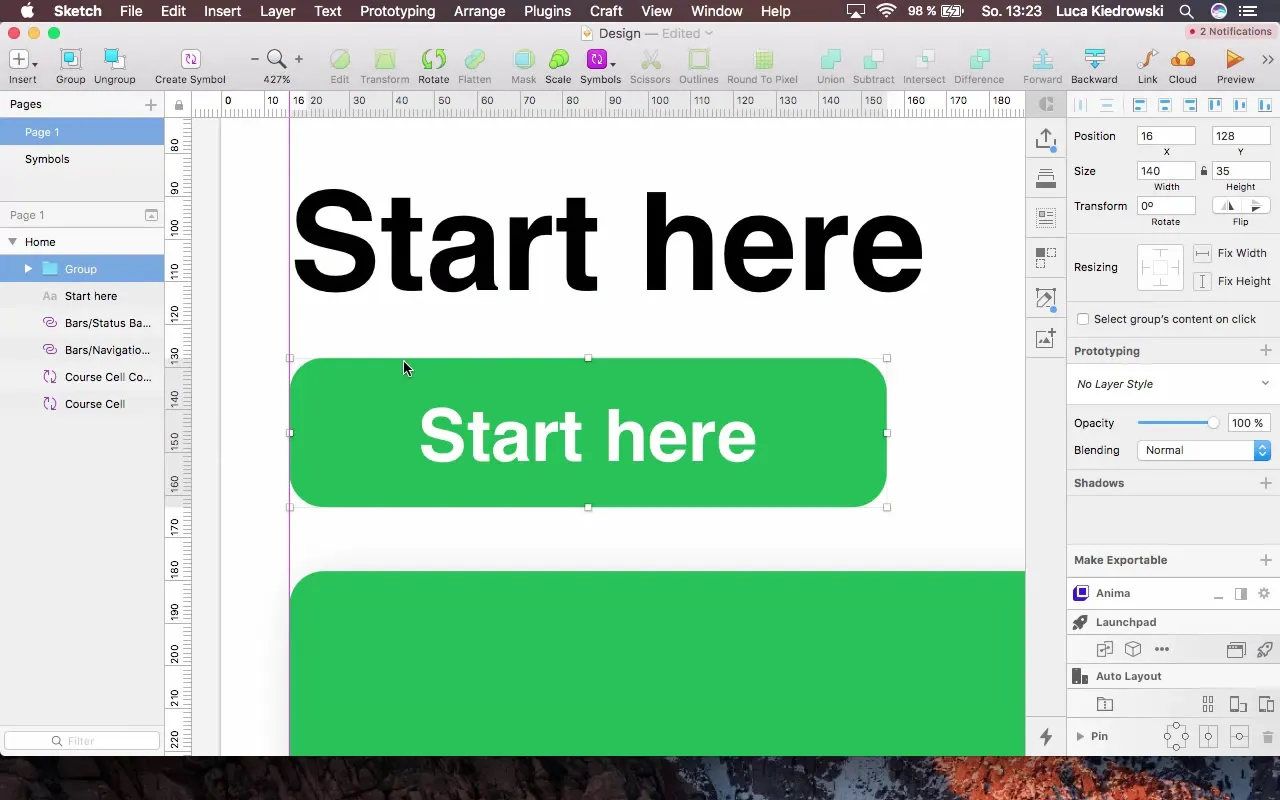
3단계: 그룹에 이름 지정하기
정리를 위해 그룹에 의미 있는 이름을 지정하는 것이 중요합니다. 레이어 목록에서 그룹 이름을 두 번 클릭하고 그룹의 내용을 설명하는 새로운 이름을 입력하세요. 예를 들어 'Menu Selected'와 같이요.
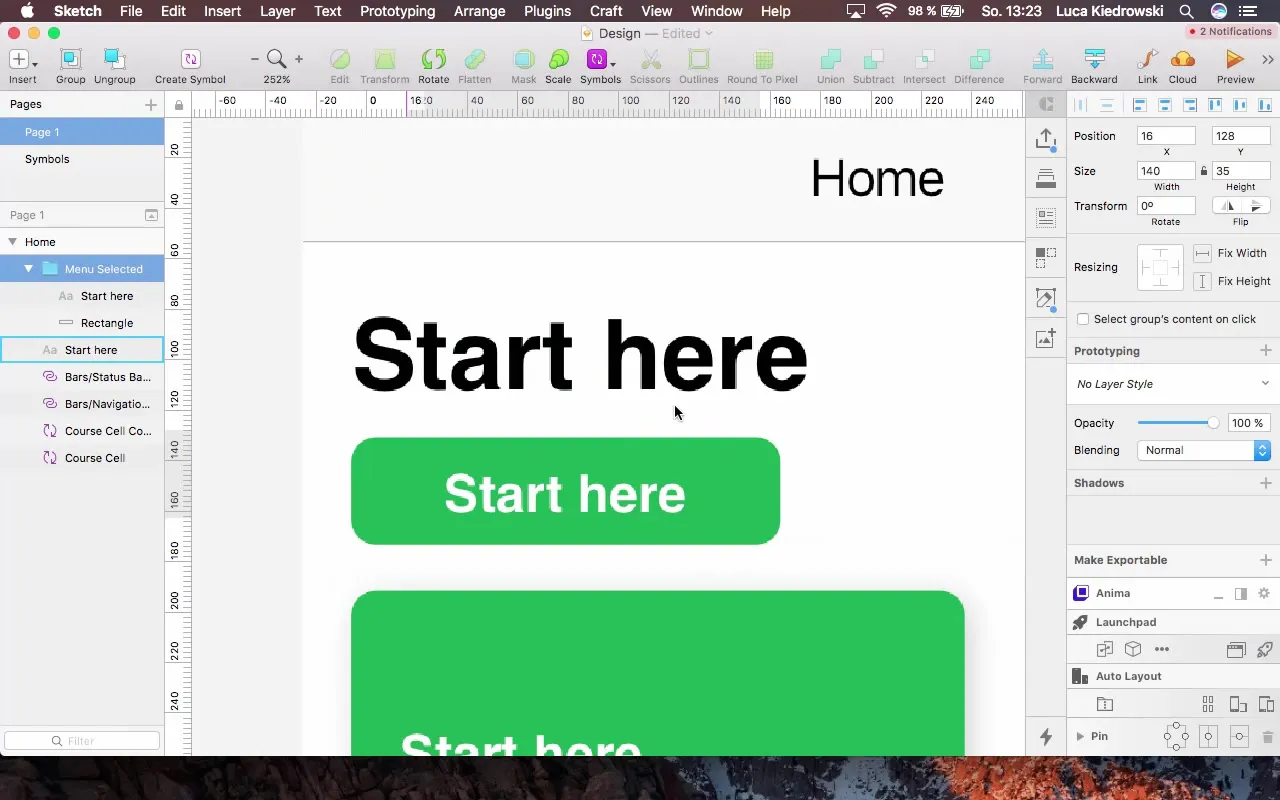
4단계: 그룹 관리하기
이제 그룹을 선택하고 디자인에서 계속 작업할 수 있습니다. 이 그룹에 다른 요소를 추가하거나 나누고 싶다면 그룹 보기 내에서 드래그 앤 드롭을 통해 쉽게 할 수 있습니다.
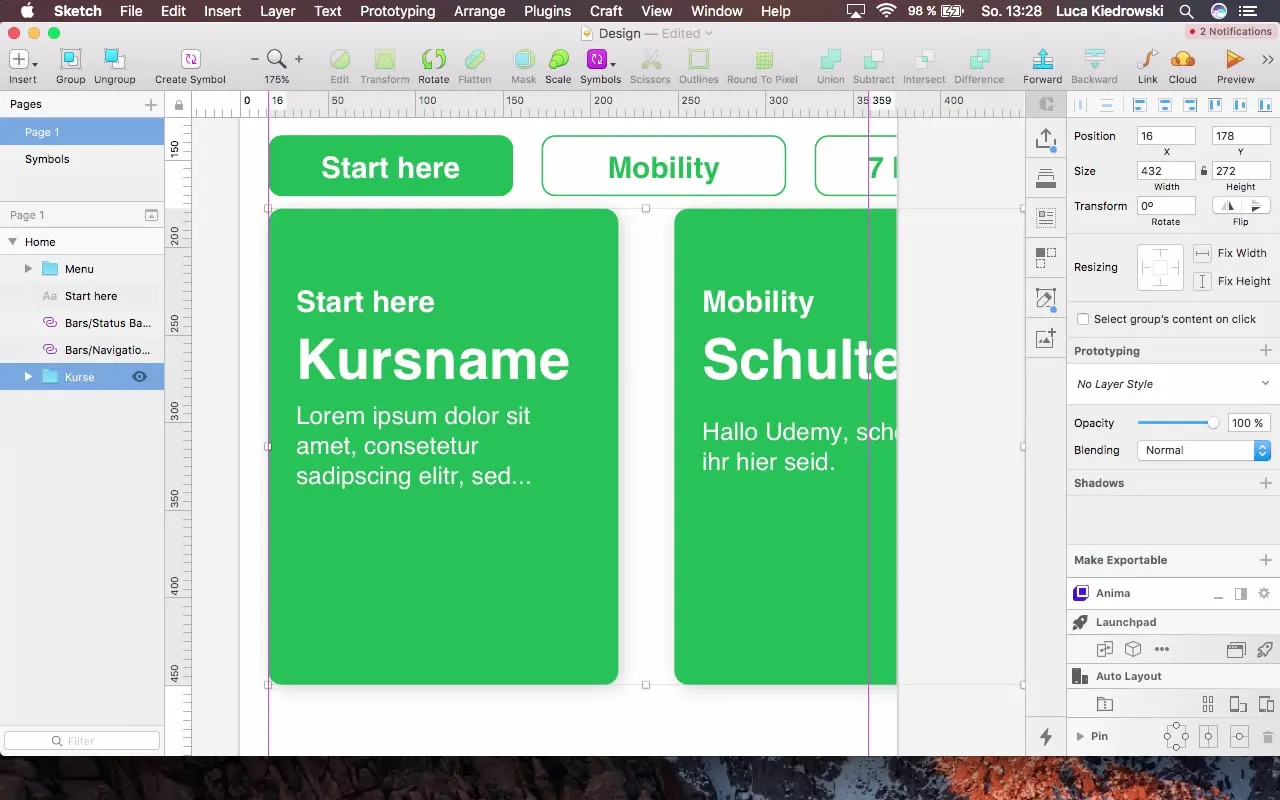
텍스트 스타일 설정하기
텍스트 스타일은 정확한 디자인 문서화에 필수적이며 텍스트 관련 설정의 재사용을 용이하게 합니다.
1단계: 텍스트 상자 만들기
우선, '텍스트' 도구 (T)를 사용하여 텍스트 상자를 만드세요. 원하는 텍스트를 입력하고 텍스트가 잘 읽을 수 있도록 글꼴 크기를 조정하세요.
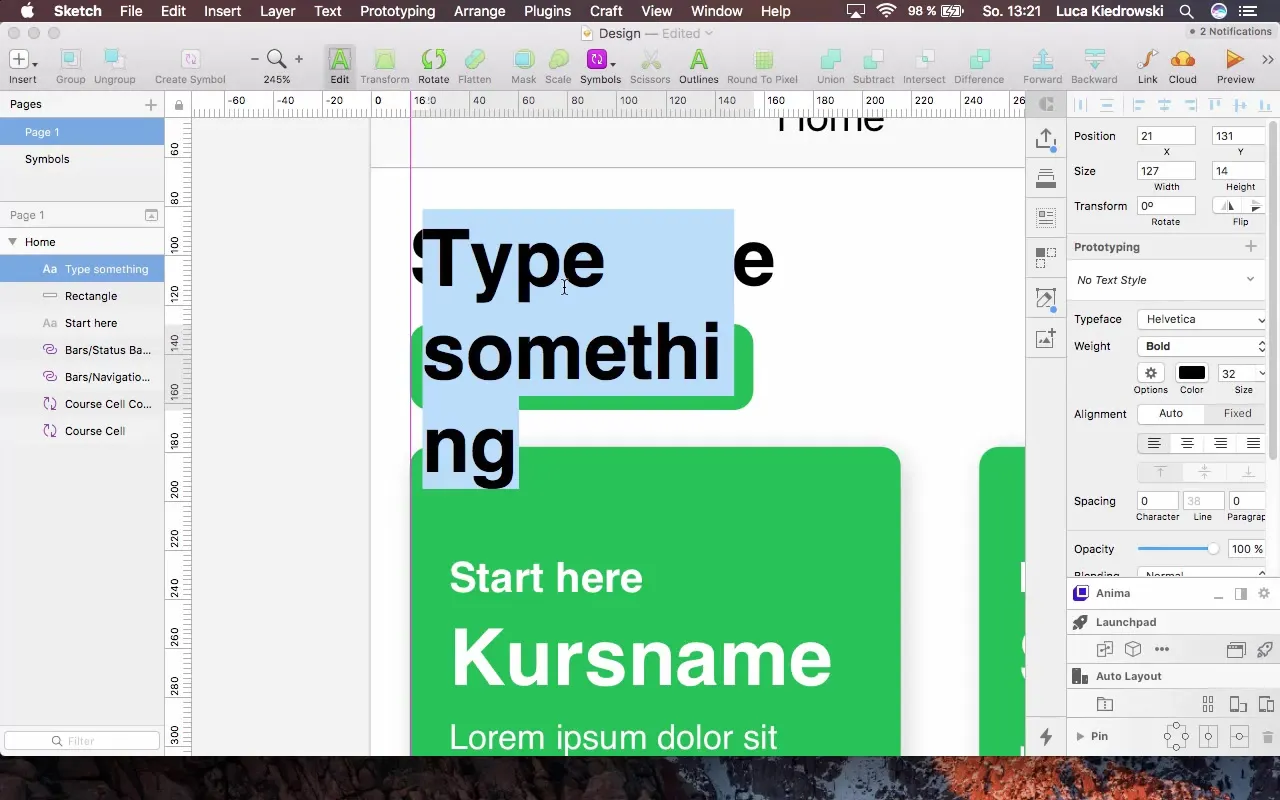
2단계: 글꼴 및 크기 선택하기
사용할 글꼴과 크기를 선택하세요. 글꼴 크기는 17에서 32픽셀 사이여야 읽기 쉬운 품질을 보장합니다.
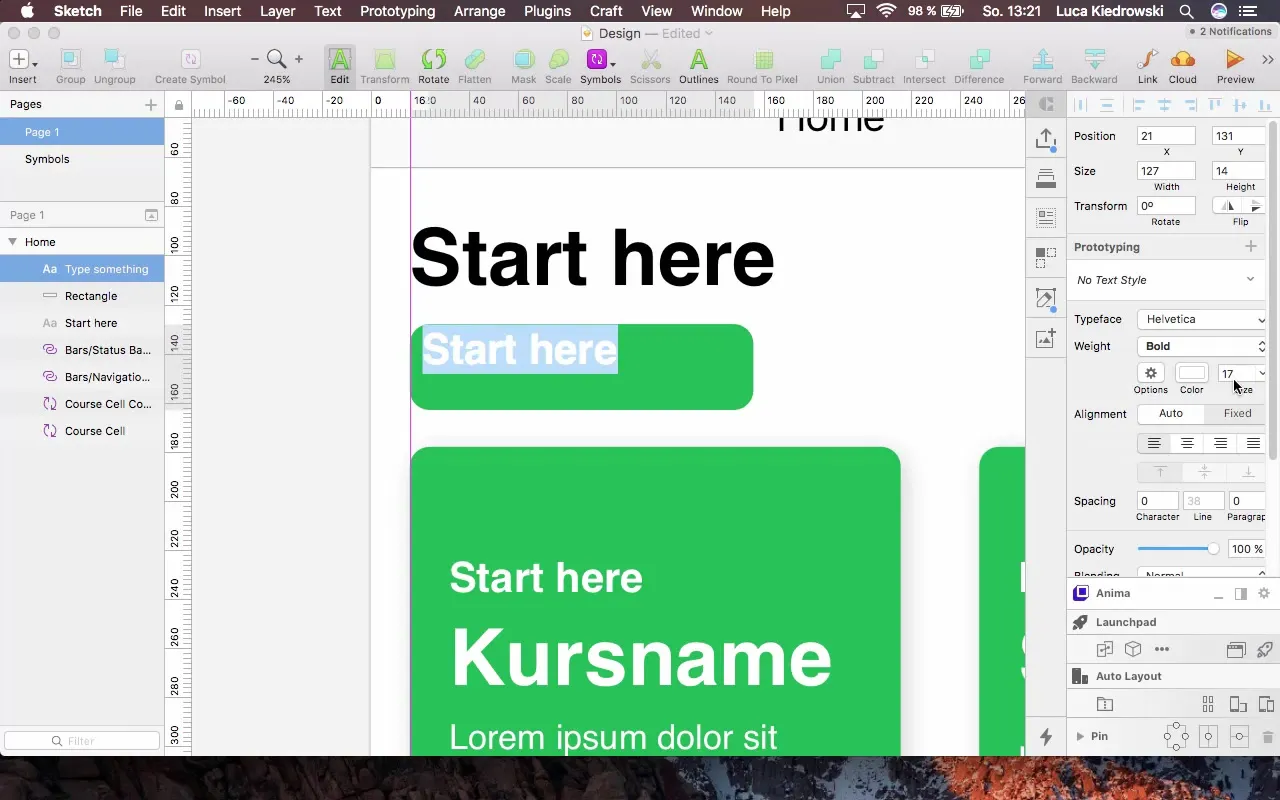
3단계: 새로운 텍스트 스타일 생성하기
상단 메뉴바의 텍스트 스타일 드롭다운 메뉴를 클릭하고 '새 텍스트 스타일 만들기'를 선택하세요. 앞으로 쉽게 찾을 수 있도록 텍스트 스타일에 이름을 지정하세요.
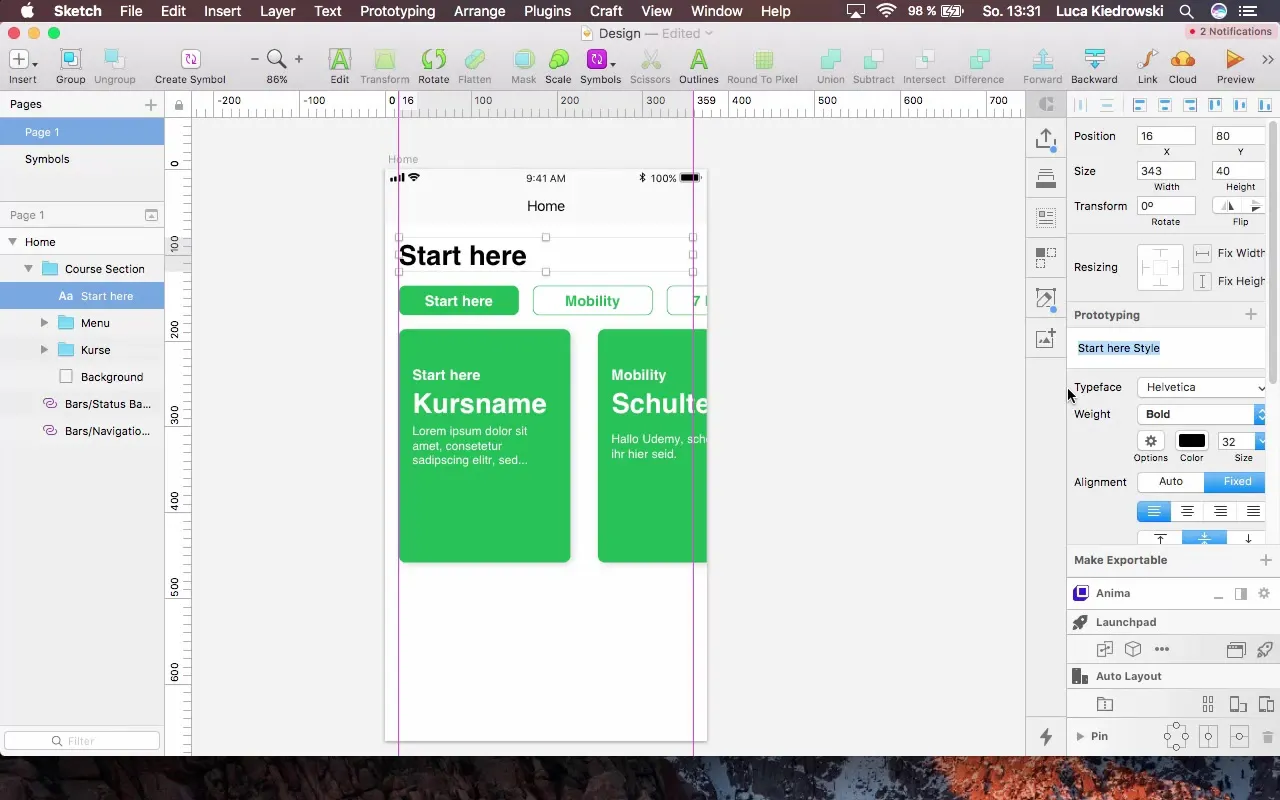
4단계: 속성 조정하기
텍스트 스타일 대화 상자에서 글꼴, 글꼴 크기, 두께(굵게 또는 일반), 색상을 설정할 수 있습니다. 각 스타일이 명확한 이름을 가지도록 하여 나중에 코드 구현 시 도움이 되도록 하세요.
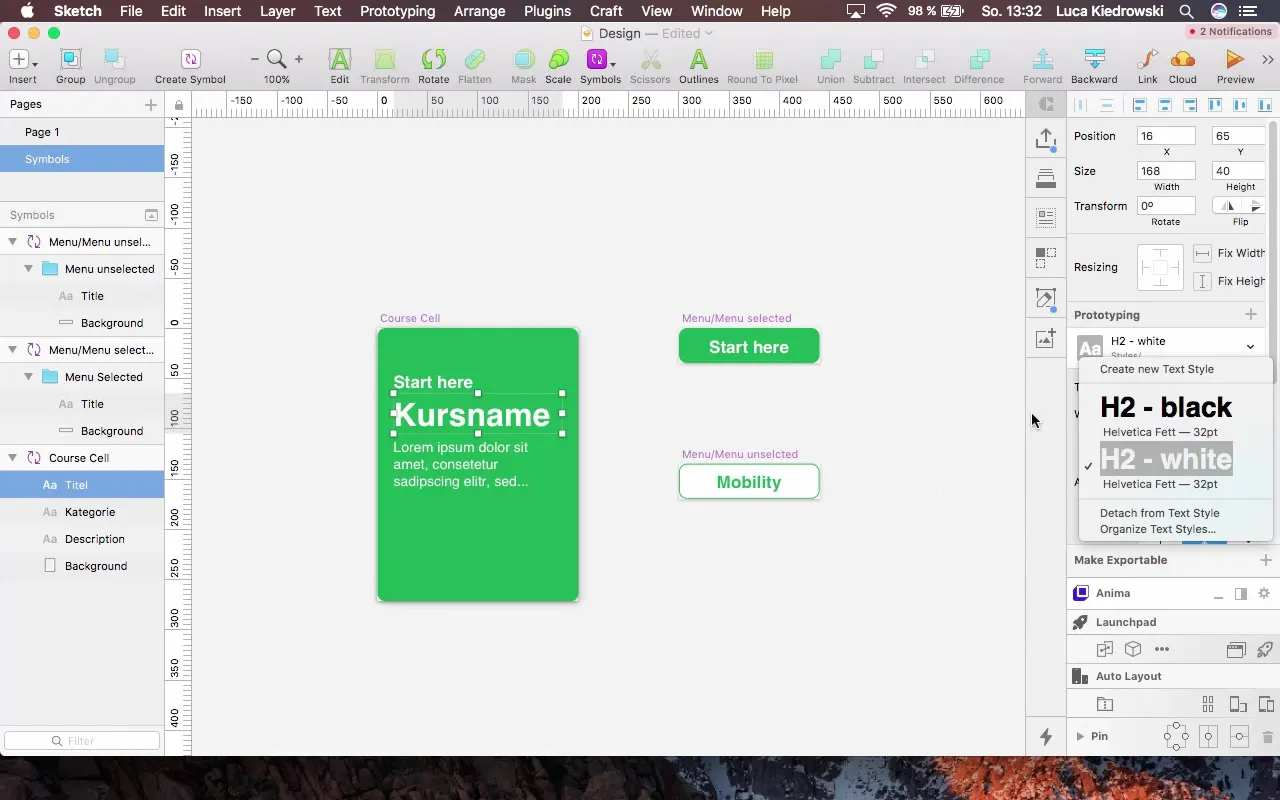
5단계: 텍스트 스타일 적용하기
새로운 텍스트 스타일을 다른 텍스트 상자에 적용하려면 해당 텍스트 상자를 선택하고 텍스트 스타일 드롭다운으로 돌아갑니다. 목록에서 원하는 스타일을 선택하세요.
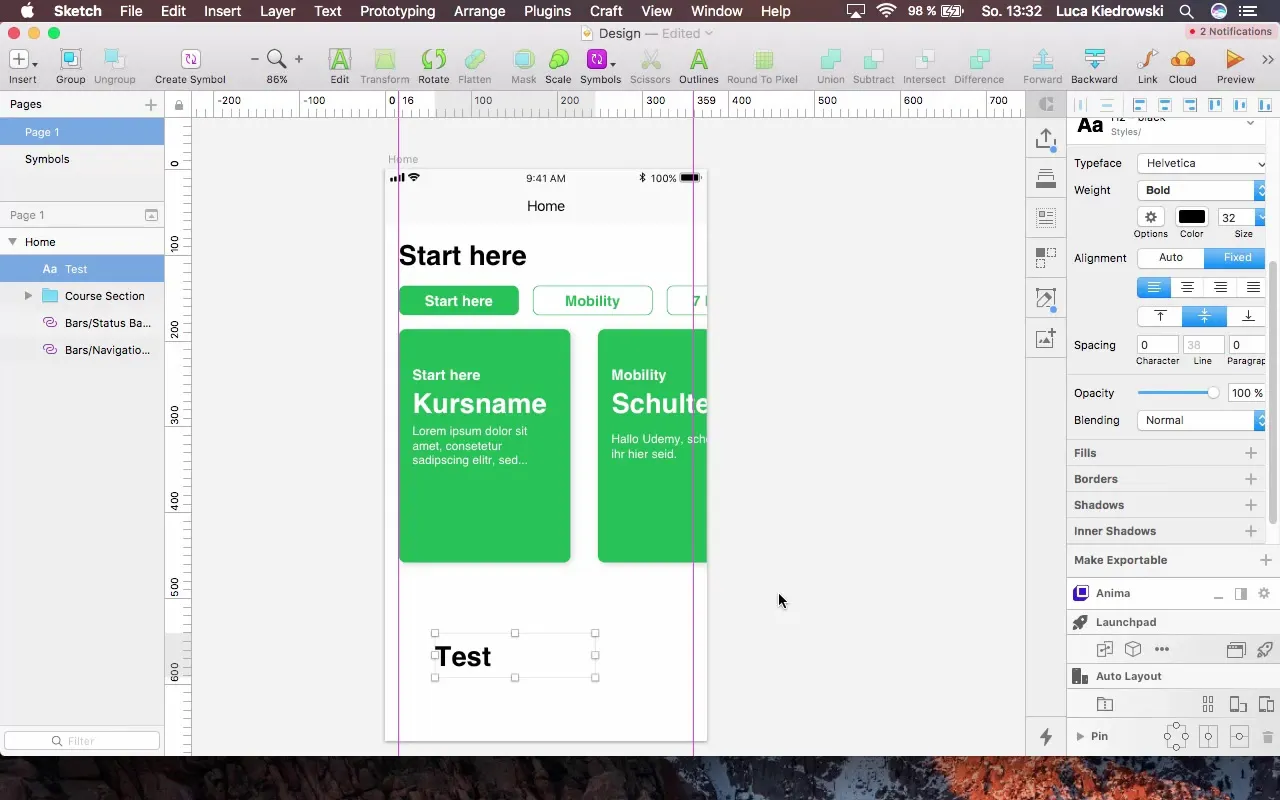
6단계: 스타일 일관성 유지하기
일관된 디자인 원칙을 유지하려면 계속해서 텍스트 스타일을 생성하고 관리할 수 있습니다. 이는 프로그래머에게 도움이 될 뿐만 아니라 전체 프로젝트의 일관성을 유지하는 데에도 기여합니다.
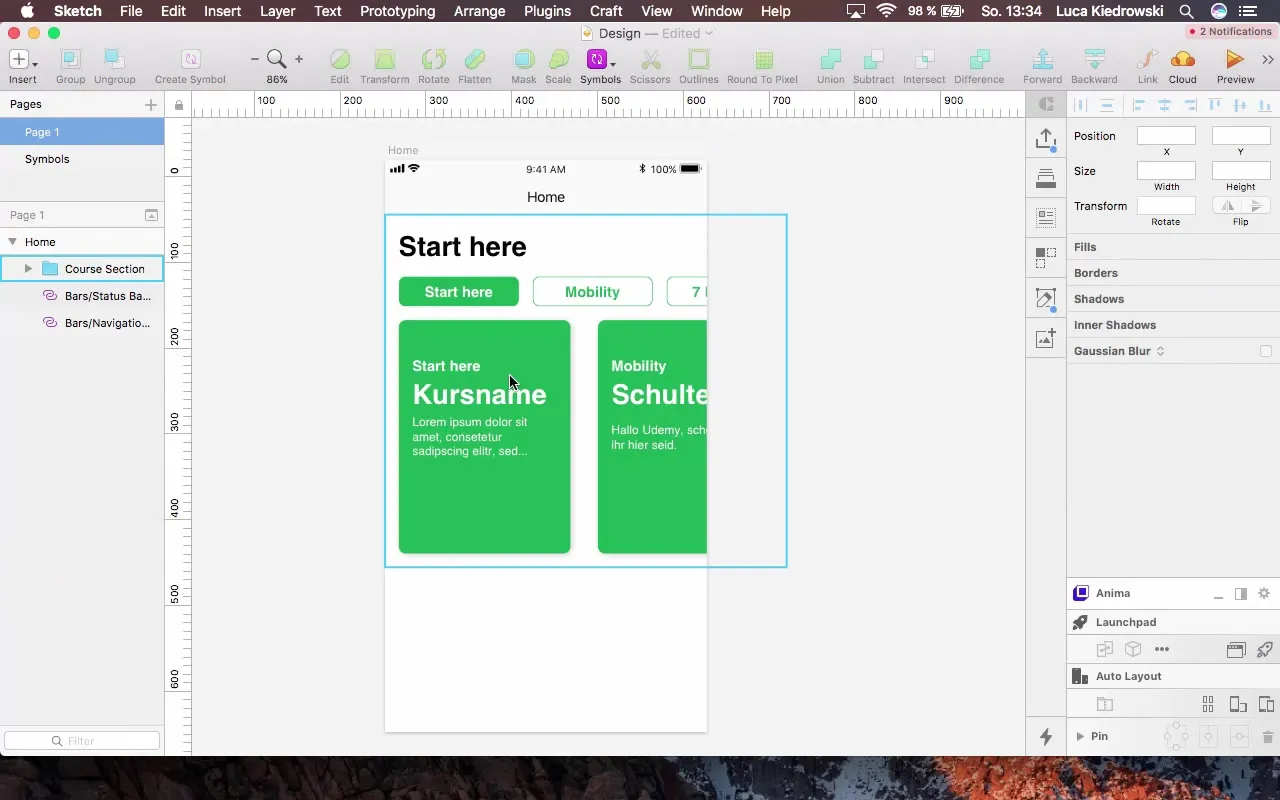
요약 – 스케치에서 그룹 생성 및 텍스트 스타일 설정하기
이 가이드에서는 효과적으로 스케치에서 그룹을 생성하고 텍스트 스타일을 구현하는 방법을 배웠습니다. 이러한 방법은 디자인을 조직하고 가독성을 향상시키며 더 효율적으로 작업하는 데 도움을 줍니다. 각 단계를 실험하고 특별한 요구 사항에 맞게 조정해 보세요. 그러면 스케치 작업이 매끄럽게 진행될 것입니다.
자주 묻는 질문
스케치에서 그룹화의 장점은 무엇인가요?그룹은 디자인 요소를 조직하고 결합하여 더 쉽게 편집하고 수정할 수 있도록 도와줍니다.
텍스트 스타일을 어떻게 생성하나요?텍스트 상자를 선택하고 드롭다운 메뉴에서 '새 텍스트 스타일 만들기'를 선택하면 새로운 텍스트 스타일을 생성할 수 있습니다.
같은 요소에 여러 텍스트 스타일을 사용할 수 있나요?일관성을 보장하기 위해 각 요소에 대해 하나의 텍스트 스타일만 적용하는 것이 좋습니다. 그러나 동일한 디자인에서 여러 텍스트 상자에 대해 서로 다른 텍스트 스타일을 사용할 수 있습니다.
일관된 텍스트 스타일이 중요한 이유는 무엇인가요?일관된 텍스트 스타일은 가독성을 향상시키고 디자인을 더 전문적으로 만들어, 디자이너와 개발자 간의 협력을 쉽게 합니다.


